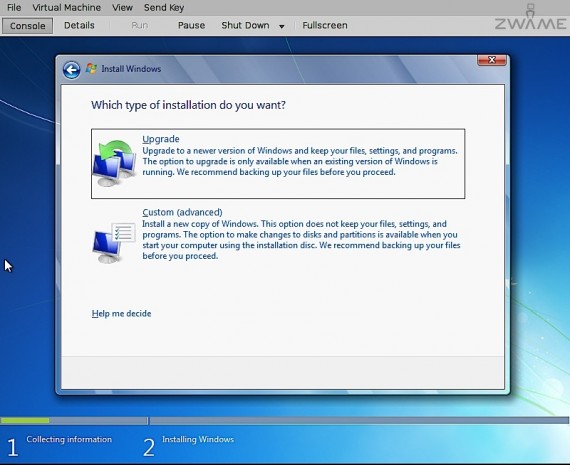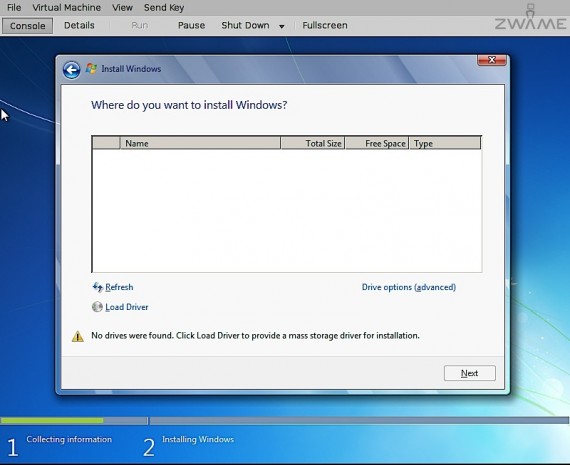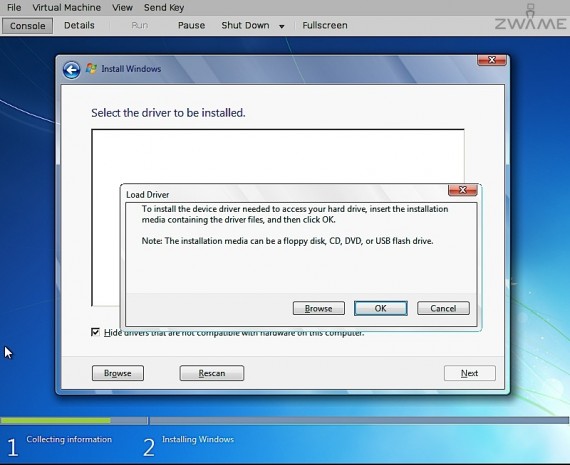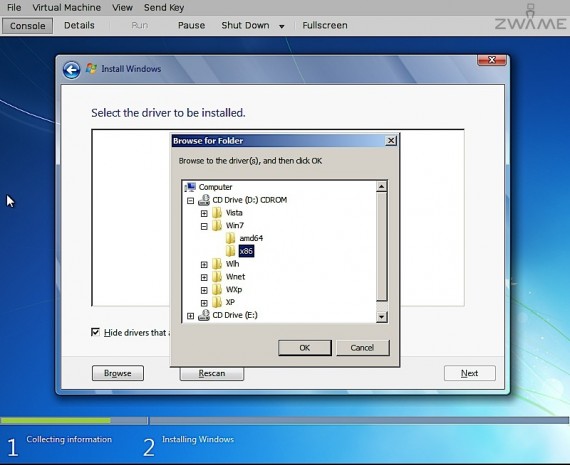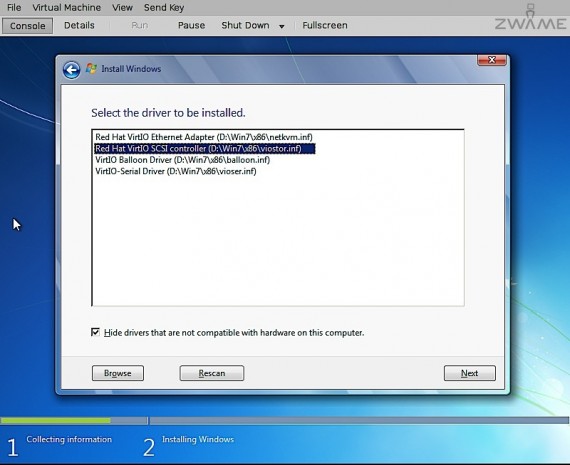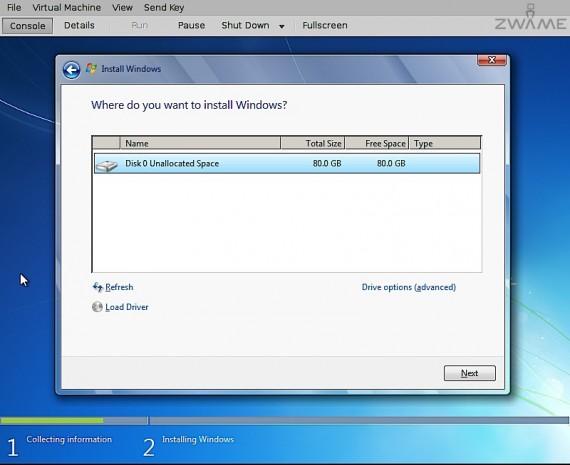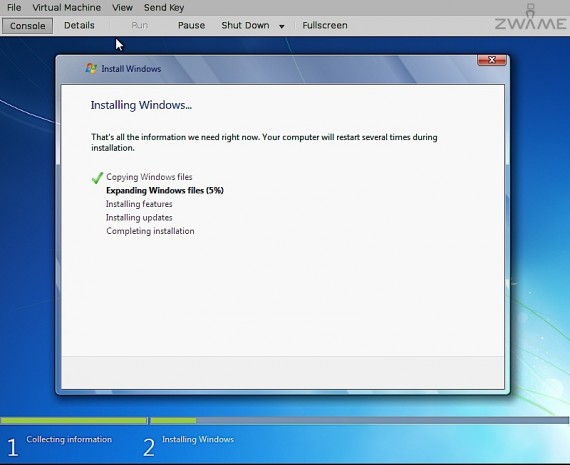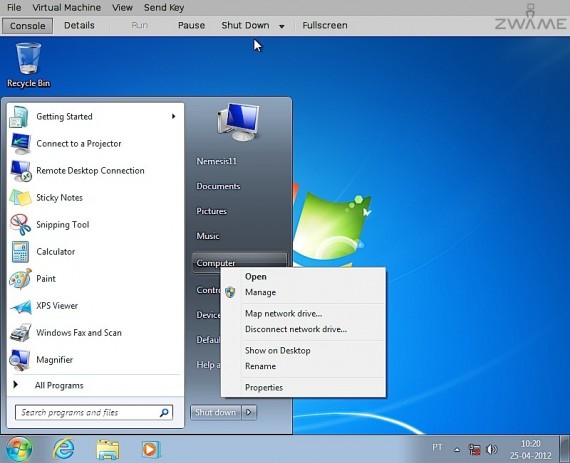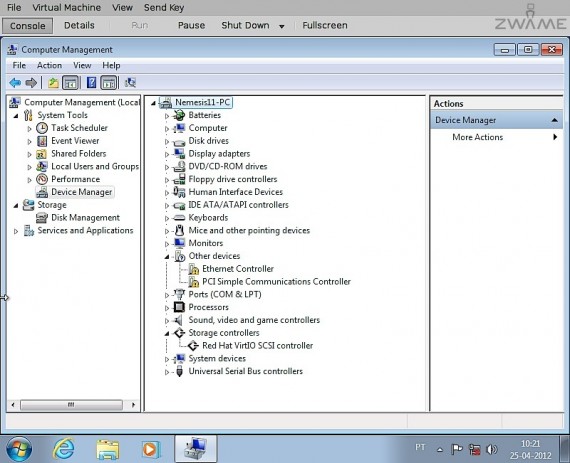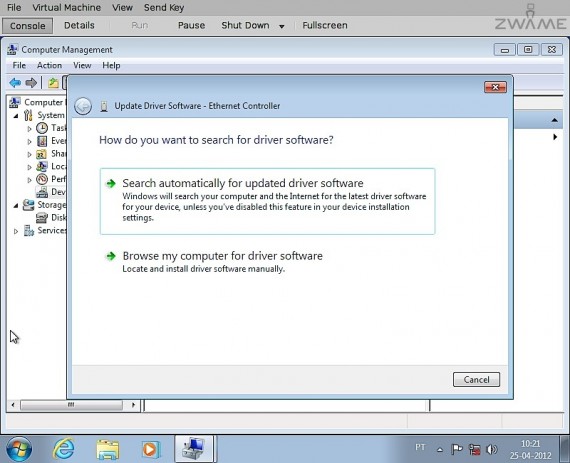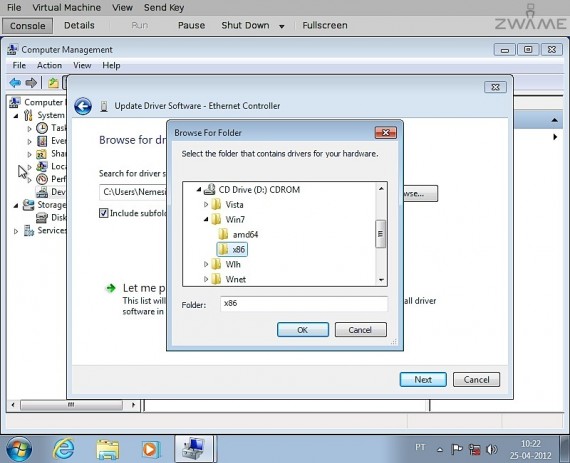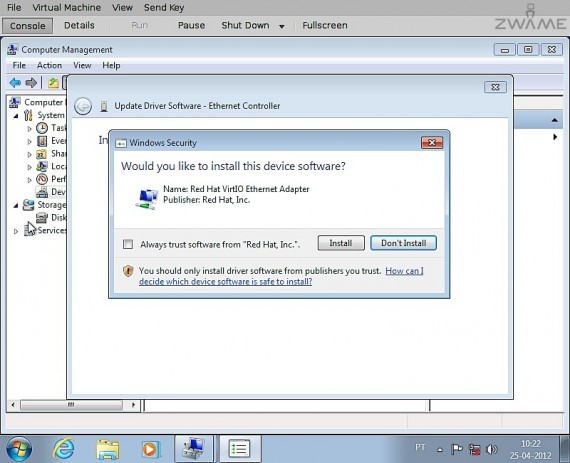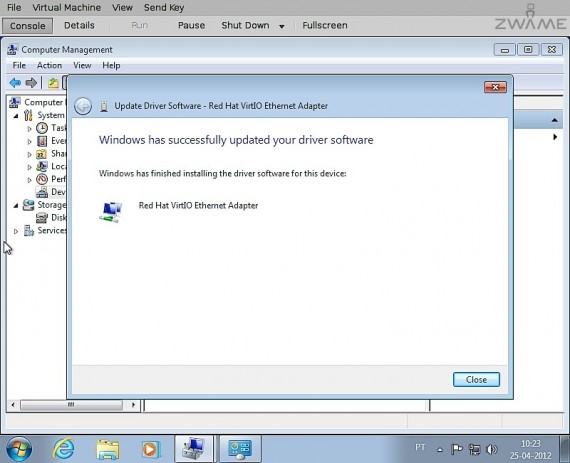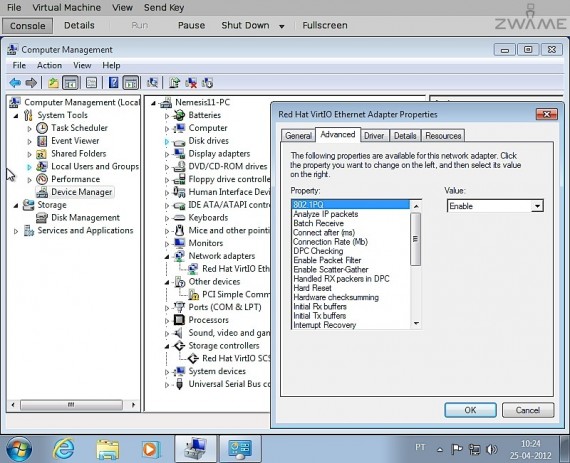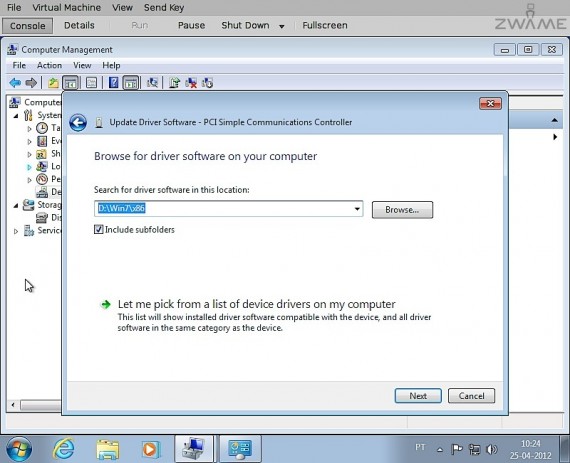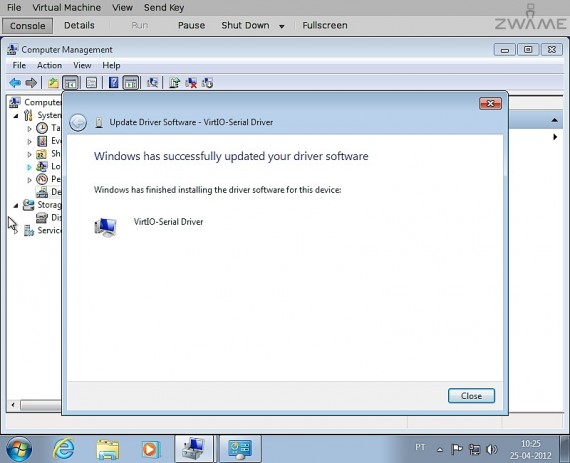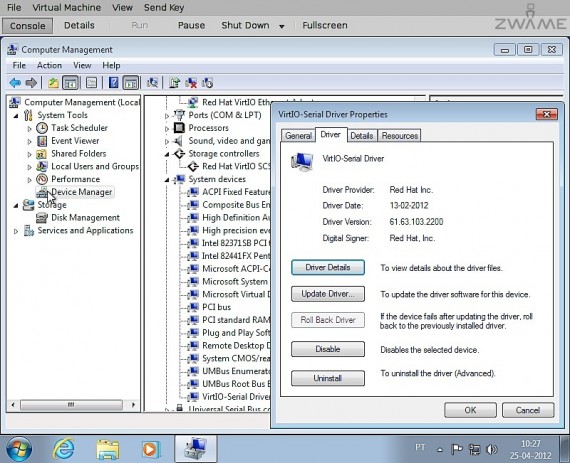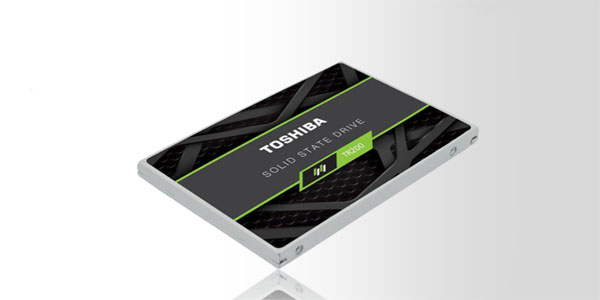Instalação do Windows
Em seguida, pode-se arrancar com a máquina virtual, com ele a arrancar a partir do leitor cd que contém a source do Windows.
No inicio da instalação do Windows, escolher a opção “Custom (advanced)”.
Como seria de esperar, quando se chega à opção de escolher o disco de destino, para instalar o Windows, ele não vê qualquer disco, isto porque o Windows não reconhece a controladora “Virtio”.
O Windows dá o aviso que não encontra qualquer disco e para inserir o dispositivo que tem os drivers da controladora.
Neste ecrã, escolhemos a opção “Browse”.
Aqui podemos encontrar o segundo cd que colocamos na máquina virtual a apontar para o ficheiro “iso” que tem os drivers Virtio.
Neste caso, vamos à pasta “Win7” “x86” e carregamos em “Ok”.
Aparecem quatro drivers, para quatro dispositivos diferentes, mas só nos interessa o driver para a controladora. Por isso, escolhemos o driver “Red Hat VirtIO SCSI Controller”.
O Windows demora alguns segundos a instalar o driver, mas em seguida, vamos ver o disco virtual que criamos e podemos continuar com a instalação como habitualmente.
Até ao fim da instalação não há mais nada de diferente da habitual instalação do Windows.
Instalação da placa de rede e ligação série Virtio
A instalação destes dois dispositivos é feita já depois da instalação do Windows.
Para tal, aceder à consola de gestão de hardware.
Dentro da consola de gestão de hardware, podemos ver que que a controladora Virtio que colocamos na instalação, é reconhecida correctamente.
Faltam instalar os dois restantes dispositivos, que como podemos ver na imagem, não são reconhecidos.
Podemos começar com a placa de rede.
A instalação destes dois drivers, não é muito diferente da instalação de outros drivers em Windows. Não existe um “setup” para correr, mas apontando para a pasta onde se encontram os ficheiros “inf” dos drivers, o Windows instala o driver sem qualquer problema.
Na consola de gestão de hardware, escolhe-se o dispositivo da placa de rede e a opção para actualizar o driver. Em seguida, escolhe-se a opção “Browse my computer for driver software”.
Escolhe-se novamente o cd onde se encontram os drivers e a pasta “Win7” “x86”, caso seja a versão 32 bit. No caso da versão 64 bit, escolhe-se “amd64”.
É-nos dada a informação do nome do dispositivo e do fabricante, neste caso a Red Hat, que criou estes drivers.
É pedida a confirmação se queremos instalar e como é óbvio, confirmamos que sim.
O driver é instalado e reconhecido com “Red Hat VirtIO network adapter”.
Nas propriedades da placa de rede, podemos ver as opções que ela tem, como qualquer outra placa de rede real.
De referir que esta placa de rede, nativamente, suporta ligações até 10 Gbit.
Para o segundo dispositivo, a ligação série, é efectuar os mesmo procedimentos.
O Windows reconhece que é um dispositivo “PCI Simples Communications Controller” e é neste dispositivo que temos que instalar o driver.
Ele é instalado sem problemas e reconhecido como “VirtIO-Serial Driver”.
Podemos ver nas propriedades, que ele foi criado pela Red Hat, a versão e a data de criação.